Win10系统下文件无法复制到u盘咋办?
对于u盘的使用,是大多用户常用的移动存储设备,用户可以通过u盘,将文件从电脑转移到u盘,或从u盘转移到电脑,而u盘就起到一个桥梁的作用。不过最近却有用户反映,在操作windows10系统的过程中,却出现文件无法复制到u盘的情况,而这个时候系统就会提示磁盘被写保护,那么对于这样的问题该怎样进行解决呢?下面就一起来看看具体的操作方法吧!
windows10系统下文件无法复制到u盘的解决方法:
1、按Win+R键,打开运行,输入regedit,回车进入注册表编辑器;
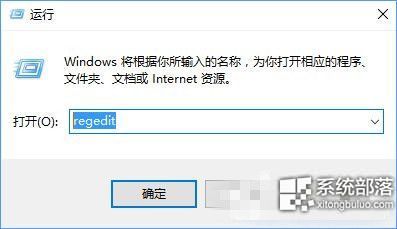
2、展开至:Hkey_LOCAL_MACHINESYSTEMCurrentControlSetControl,右击Control,选择新建一个名为StorageDevicePolicies的项;
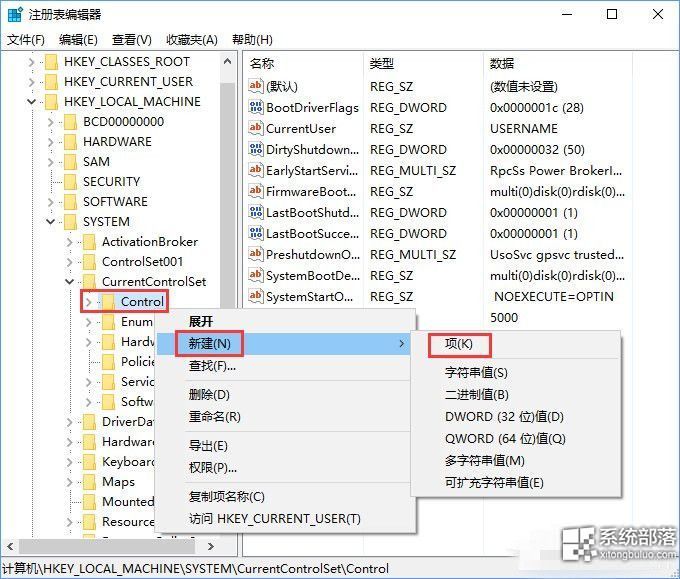
3、点击该项,在右侧新建一个名为WriteProtect的DWORD(32位)值;
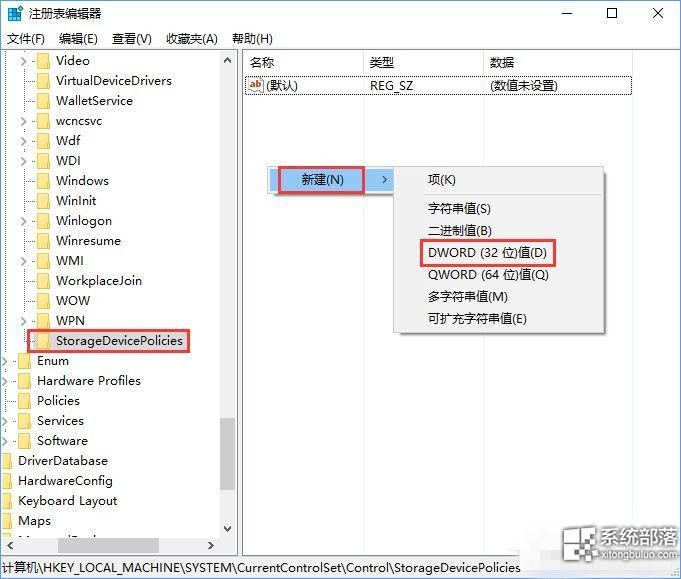
4、之后重启计算机即可。
以上就是系统天地小编今天给大家带来的windows10系统文件无法复制到u盘解决办法,希望对大家能有所帮助。更多更详尽的系统教程,尽在系统天地。如果以上的教程,还不能解决你电脑碰到的问题的话,建议你重装系统,以免给你的工作生活带来不便。










 苏公网安备32032202000432
苏公网安备32032202000432